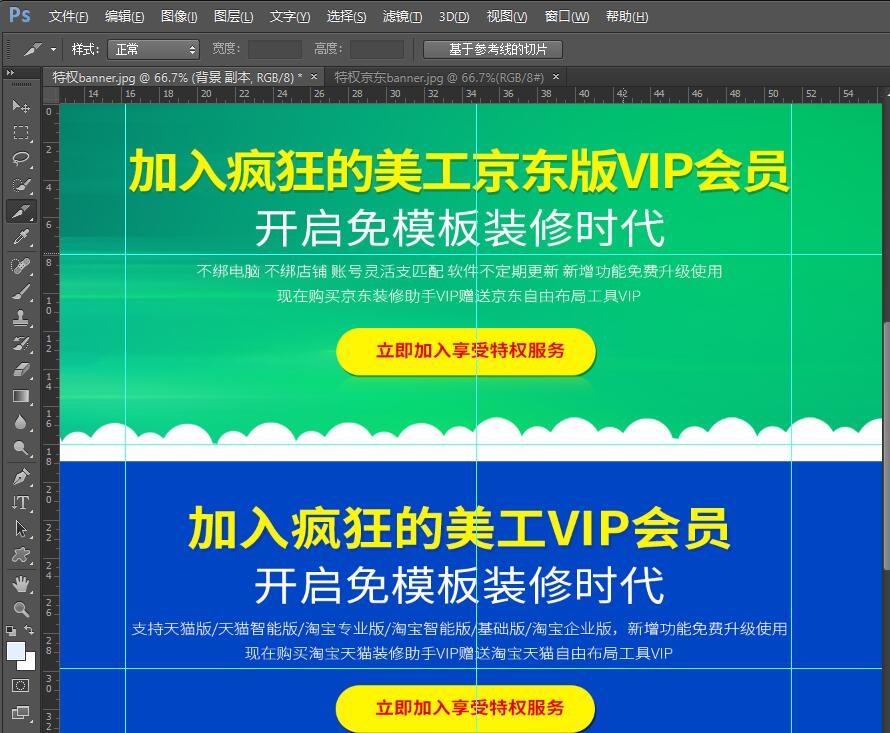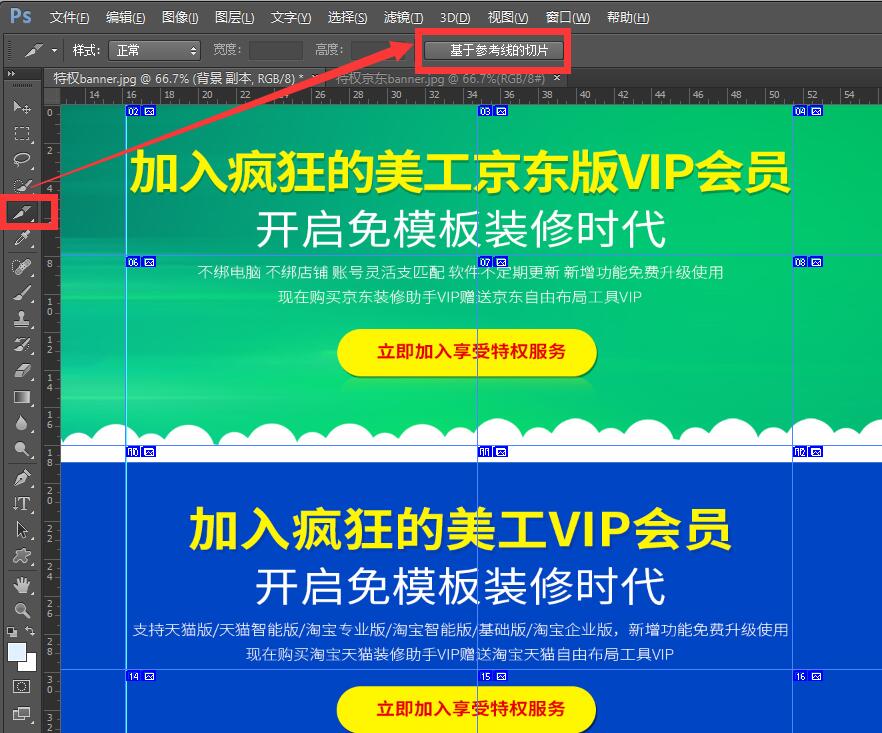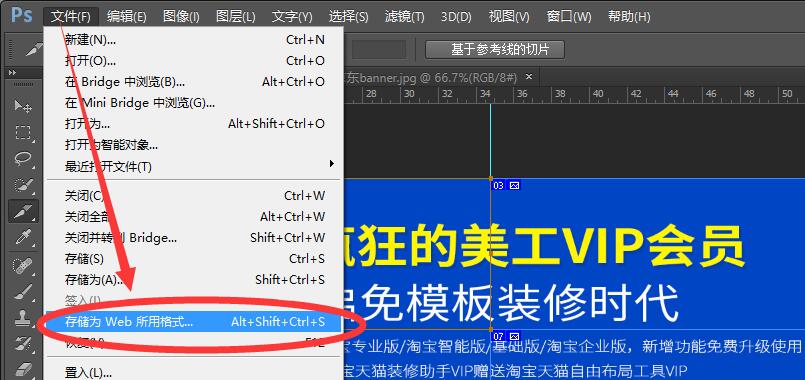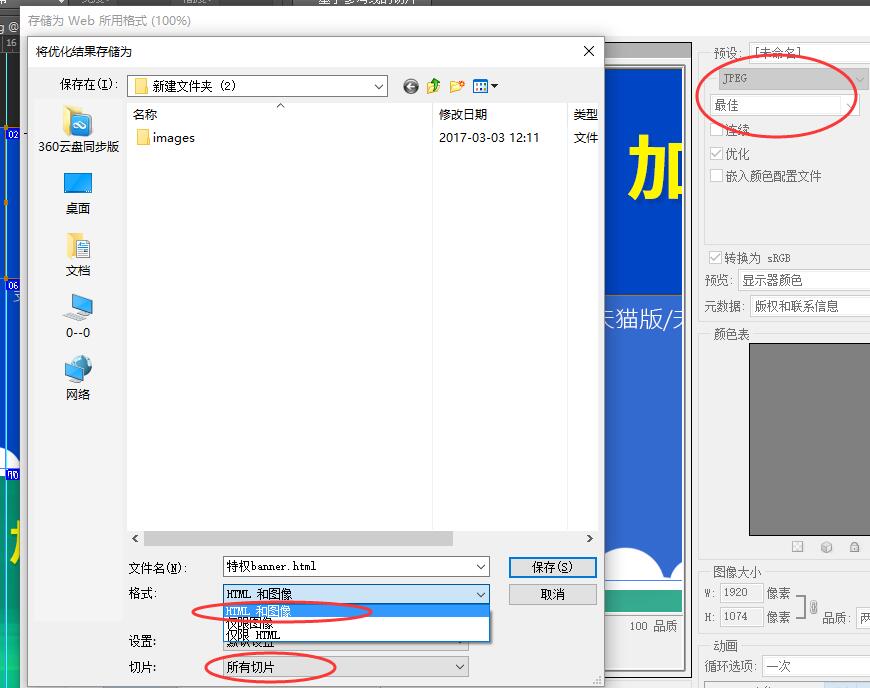PS切片教程,Photoshop怎么给图片切片,切片工具如何使用?
分享到:
作者:陈俊 日期:2017-3-3 13:35 人气:6673 分类:经验分享
无论做网页还是做电商美工都会用到PS切片工具,那么如何用PS切片,Photoshop里怎么利用切刀工具给图片模块切片,把一张大图切成很多小图片,相信做美工或设计师的朋友们在装修店铺的时候都会用到这个切片,然后再用DW加上宝贝链接等,因为一个页面很长很大你不切片的话肯定上传不进去图片空间,即使能上传可能页面加载会比较慢或图片被压缩直接影响用户的体验的哦~所以做美工的话学习切片技术是非常必要的,其实也不难,下面疯狂的小编来教大家如果用PS切片保存html文件!
首先在PS里打开你要切片的图片来,然后按键上快捷键的ctrl+R调出PS里的标尺来,然后拉参考线,鼠标放到标尺位置那无论是在横向还是纵向都可以拉出对应向的参考线,先拉去你要切出区域那放着如图所示:
其次找到切刀工具,也可以按快捷键C,然后左上角点基于参考线切片,这样就切好了,如果你有多余的不想切这么碎,那么你可以在选中切刀的情况下框选对应区域把两个切片合成一个。
接下来就是保存了,一般我们切片了都是要保存web所有格式哦,不然你直接保存没有用的,只是会是一张图,选保存web所有格式才是对的哦
最后就是存html和图像了,如果你的图片格式是JPG就选JPG,是PNG就选PNG保存,下面选html和图像保存,所有切片。这样一个切片就切出来了哦,是不是非常的简单呢,快去试试吧!

助手操作教程查看更多
- 京东在线制作CSS开关灯动态特效代码模板,鼠标触碰变暗变亮遮罩效果
- 京东宝贝格子模块代码在线制作生成器工具教程,一键提取图片参数信息生成促销模板
- 京东手机店铺装修实现无线端多图多链接自由热区切图模块视频教程,无需包月模板
- 京东实现侧边左右跟屏悬浮导航侧滑条模块,支持自定义内容位置及设置第二屏开始显示
- 京东商城JD店铺全屏热点工具(一图多链接)的使用方法
- 京东在线版CSS3开关门代码特效工具教程,实现鼠标经过自动开门鼠标移开自动关门
- 京东活动海报模块上实现陨石火球彩带坠落代码效果工具教程(可自定义坠落素材)
- 京东实现TAB卡盘触控轮播多链接模块的安装,在线版多图多效果自由触控代码工具教程
- 京东店铺实现鼠标经过按钮内容模块自动切换轮播自由触控卡盘效果代码功能教程
- 京东全屏CSS3动态海报抖动效果代码生成,海报上透明图片自动上下抖动带动感
常见问题/技术分享查看更多
- 2020京东手机无线端店铺装修首页和详情页尺寸分别是多少?
- 京东装修粘贴代码鼠标出现画图现象无法点击确定保存代码按钮的解决方法
- 京东移动端装修添加分类链接及宝贝详情链接方法,简单几步获取无线链接
- 京东无线端自定义页面怎么装修?JD手机店铺创建二级活动页面步骤演示
- 京东图片怎么上传到图片空间?教大家上传图片及给图片添加多链接方法
- 京东手机无线端店铺怎么添加轮播图切换模块?JD移动端轮播加链接教程
- 京东装修后台粘贴自定义模块代码显示空白,无法显示自己设计的图片内容解决方法
- 京东装修时提示输入中z-index数值不能超过5的解决办法
- 京东店铺装修使用自定义视频代码时提示输入中包含非法外部HTML5引用的解决方法
- 疯狂的美工京东装修助手13.0下载【老版的使用账号密码登录,供未转移账号到新平台的用户使用】